- A+
虽然现在的Win11系统已经有很长一段时间了,但我们在使用的时候还是难免会遇到一些问题,其中就用户反馈自己任务栏卡死无响应,如果我们在遇到这种情况的时候要如何去解决呢?其实非常简单,下面就和小编一起来看看解决方法吧。
Win11任务栏无响应的解决方法
方法一
1、通过 Ctrl+Alt+Delete 打开任务管理器。
![[系统教程]Win11任务栏卡死怎么办?Win11任务栏无响应的解决方法](https://www.rvibo.com/wp-content/uploads/2023/05/20230504030016-75.jpg)
2、点击任务管理器底部的简略信息调出“详细信息”来展开任务管理器。
![[系统教程]Win11任务栏卡死怎么办?Win11任务栏无响应的解决方法](https://www.rvibo.com/wp-content/uploads/2023/05/20230504030016-32.jpg)
3、点击“文件”并选择“运行新任务”。
4、在“打开”中输入“cmd”。
![[系统教程]Win11任务栏卡死怎么办?Win11任务栏无响应的解决方法](https://www.rvibo.com/wp-content/uploads/2023/05/20230504030016-94.jpg)
5、粘贴以下内容:
reg delete HKCU\SOFTWARE\Microsoft\Windows\CurrentVersion\IrisService /f && shutdown -r -t 0
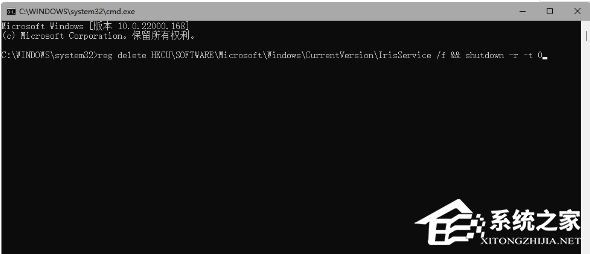
6、点击 Enter,用户的 PC 将会重新启动。重新启动后,一切应当会恢复正常。
方法二
1、通过 Ctrl + Shift +Esc 或 Ctrl+ Alt+Delete 等方式打开任务管理器。
![[系统教程]Win11任务栏卡死怎么办?Win11任务栏无响应的解决方法](https://www.rvibo.com/wp-content/uploads/2023/05/20230504030016-78.jpg)
2、点击文件-运行新任务,输入 Control 打开控制面板。
![[系统教程]Win11任务栏卡死怎么办?Win11任务栏无响应的解决方法](https://www.rvibo.com/wp-content/uploads/2023/05/20230504030016-8.jpg)
![[系统教程]Win11任务栏卡死怎么办?Win11任务栏无响应的解决方法](https://www.rvibo.com/wp-content/uploads/2023/05/20230504030016-50.jpg)
3、在时钟和区域中将日期修改至 9 月 4 日或之后,关闭同步时间并重启电脑。
以上就是系统之家小编为你带来的关于“Win11任务栏卡死怎么办?Win11任务栏无响应的解决方法”的全部内容了,希望可以解决你的问题,感谢您的阅读,更多精彩内容请关注系统之家官网。
希望本文对遇到此故障的朋友有所帮助,如有需要可以在下方留言,进行互动,或者留下您的联系方式,方便沟通交流。欢迎大家分享经典维修案例,软件使用教程技巧等,投稿邮箱:smailmeng2018@163.com.斯维智能科技@恩腾技术圈 WWW.RVIBO.COM.
- 扫一扫关注抖音
-

- 扫一扫关注我们
-



![[系统教程]银河麒麟系统密码忘了怎么办,银河麒麟系统密码怎么重置,银河麒麟系统修改密码教程](https://www.rvibo.com/wp-content/themes/begin/timthumb.php?src=/wp-content/uploads/2025/02/20250209222424_54272.png&w=280&h=210&a=&zc=1)

![[系统教程]Win10电脑如何退出平板模式-关闭Win10平板模式的方法](https://www.rvibo.com/wp-content/themes/begin/timthumb.php?src=https://www.rvibo.com/wp-content/uploads/2024/05/20240515111025-53.png&w=280&h=210&a=&zc=1)
![[系统教程]电脑C盘内存满了怎么清理内存-七种方法轻松搞定!](https://www.rvibo.com/wp-content/themes/begin/timthumb.php?src=https://www.rvibo.com/wp-content/uploads/2024/04/20240429030943-98.png&w=280&h=210&a=&zc=1)

